Installation des systèmes StorEdge 3900 ou 6900
Remarque :
Cette section présente la procédure d'installation initiale des systèmes StorEdge 3900 ou 6900 sur une nouvelle grappe qui n'est pas en fonctionnement. Si vous ajoutez des systèmes sur une grappe existante, respectez la procédure décrite à la section "Comment ajouter des systèmes StorEdge 3900 ou 6900 sur une grappe en fonctionnement".
Comment installer des systèmes StorEdge 3900 et 6900
Exécutez la procédure suivante en même temps que les procédures figurant dans le Guide d'installation du logiciel Sun Cluster 3.0 12/01 et le guide matériel de votre serveur.
-
Installez les adaptateurs hôtes sur les noeuds qui seront reliés au système.
Pour de plus amples informations sur la procédure d'installation des adaptateurs hôtes, reportez-vous à la documentation accompagnant vos adaptateurs hôtes et vos noeuds.
-
Déballez, installez et réglez l'armoire.
Pour de plus amples instructions, reportez-vous au Sun StorEdge 3900 and 6900 Series Cabinet Installation and Service Manual.
-
Installez les câbles dans l'ordre suivant.
-
Installez le cordon d'alimentation du système.
-
Installez la bande de mise à la terre.
-
Installez les câbles reliant les commutateurs FC aux noeuds de la grappe (reportez-vous à l'exemple en FIGURE E-1).
-
Reliez le câble Ethernet au réseau local (LAN).
Pour de plus amples instructions sur le câblage, reportez-vous au Sun StorEdge 3900 and 6900 Series Cabinet Installation and Service Manual.
Figure E-1 Exemple de câblage au niveau des noeuds de la grappe (schéma représentant le Sun StorEdge 3910)
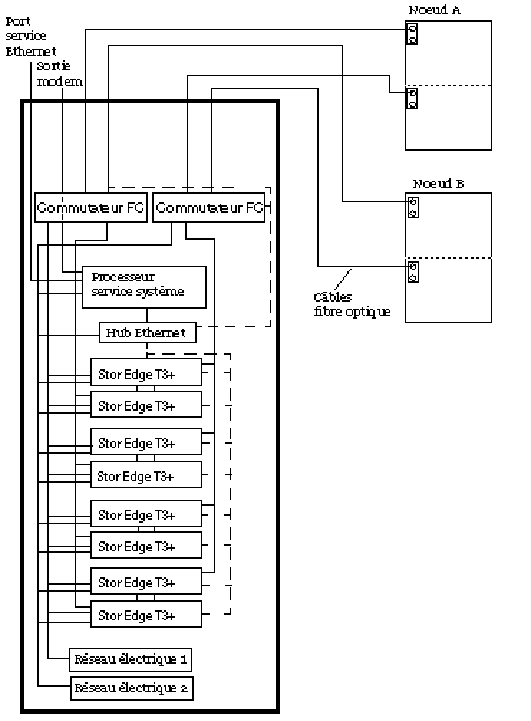
-
-
Mettez le système StorEdge 3900 ou 6900 et les noeuds de la grappe sous tension.
Pour de plus amples instructions sur la mise sous tension du système, reportez-vous au Sun StorEdge 3900 and 6900 Series Cabinet Installation and Service Manual. Pour de plus amples instructions sur la mise sous tension d'un noeud, reportez-vous à la documentation accompagnant le matériel correspondant.
-
Configurez le nom d'hôte, l'adresse IP, la date et le fuseau horaire du processeur SSP du système.
Pour de plus amples informations, reportez-vous aux instructions d'installation initiale sur site figurant dans le Sun StorEdge 3900 and 6900 Series Reference Manual.
-
Gamme StorEdge 3900 uniquement : retirez la segmentation matérielle par défaut préconfigurée sur les commutateurs FC du système.
Remarque :Gamme StorEdge 3900 uniquement : pour configurer le StorEdge 3900 afin de l'utiliser avec un miroir Sun Cluster basé sur l'hôte, il est nécessaire de retirer les zones matérielles par défaut des commutateurs FC du système. Reportez-vous au SANbox-8/16 Switch Management User's Manual pour de plus amples instructions sur l'utilisation de l'interface SANsurfer installée pour supprimer les zones matérielles préconfigurées au niveau de tous les commutateurs réseau FC Switch-8 et Switch-16 de Sun StorEdge.
-
Installez l'environnement d'exploitation Solaris sur les noeuds de la grappe et appliquez les patchs Solaris requis pour prendre en charge le logiciel Sun Cluster et le tableau StorEdge T3+.
Pour de plus amples informations sur la procédure d'installation de l'environnement d'exploitation Solaris, reportez-vous au Guide d'installation du logiciel Sun Cluster 3.0 12/01.
Reportez-vous aux Notes de version de Sun Cluster 3.0 5/02 pour obtenir de plus amples informations sur l'accès aux pages web d'EarlyNotifier de Sun qui présentent des informations sur les patchs ou niveaux de micrologiciels requis que vous pouvez télécharger. Pour de plus amples informations sur la procédure d'application des patchs de micrologiciels relatifs à l'adaptateur hôte, reportez-vous au fichier LISEZ-MOI correspondant.
-
Installez tous les patchs ou logiciels requis par les noeuds de la grappe pour prendre en charge Sun StorEdge Traffic Manager à partir du site web de téléchargement de Sun situé à l'adresse suivante : http://www.sun.com/storage/san/.
Pour de plus amples instructions sur l'installation du logiciel, reportez-vous aux informations fournies sur le site web.
-
Activez la fonctionnalité logicielle de Sun StorEdge Traffic Manager dans le logiciel installé sur les noeuds de la grappe à l'Étape 8.
Pour activer la fonctionnalité logicielle de Sun StorEdge Traffic Manager, modifiez manuellement le fichier /kernel/drv/scsi_vhci.conf installé sur le noeud pour basculer le paramètre mpxio-disable sur no:
mpxio-disable="no"
-
Arrêtez l'ensemble de la grappe.
# scshutdown -y -g0
Pour de plus amples informations sur la procédure complète d'arrêt d'une grappe, reportez-vous au Guide d'administration système de Sun Cluster 3.0 12/01.
-
Procédez à un démarrage de reconfiguration sur tous les noeuds pour créer les nouveaux fichiers et liens des périphériques Solaris.
{0} ok boot -r -
Mettez à jour les entrées /devices et /dev sur tous les noeuds.
# devfsadm -C # devfsadm
-
Mettez à jour les chemins vers les instances DID (ID d'unité) sur tous les noeuds
# scdidadm -C # scdidadm -r
-
Gamme StorEdge 6900 uniquement : exécutez la commande cfgadm sur n'importe quel noeud de la grappe, tel que dans l'exemple ci-après, pour activer les contrôleurs VE et afficher leur état.
# cfgadm -al # cfgadm -c configure <c:id contrôleur>
Pour de plus amples informations sur la commande cfgadm(1M) et ses options, reportez-vous à la page du manuel correspondante.
-
Exécutez la commande luxadm probe sur tous les noeuds pour confirmer que tous les tableaux que vous avez installés sont désormais visibles.
# luxadm probe
Etape suivante
Pour de plus amples informations sur l'installation du logiciel Sun Cluster, reportez-vous au Guide d'installation du logiciel Sun Cluster 3.0 12/01.
- © 2010, Oracle Corporation and/or its affiliates
